< この記事をシェア >
インスタグラムの自己紹介(プロフィール)で改行を入力する方法です。

インスタではもはや必須の自己紹介文
ただこのプロフィールに文字を入力する時に改行しようとしてもスマホだと改行ボタンがNextボタンになっていてができない。。
長めの自己紹介を書こうと思うと文章の区切り区切りで改行した方が見やすいプロフィールになると思います。
これちょっとした小ワザを使えば改行を使った文章を入力することができるので手順を紹介します。
スマホ単体でもPCを使ってもできますが、持っているのであればPCを使った方がラクチンです。
【インスタグラム】自己紹介(プロフィール)に改行を使う方法
スマホから行う手順
「メモ」など改行が使えるアプリを使えばOK
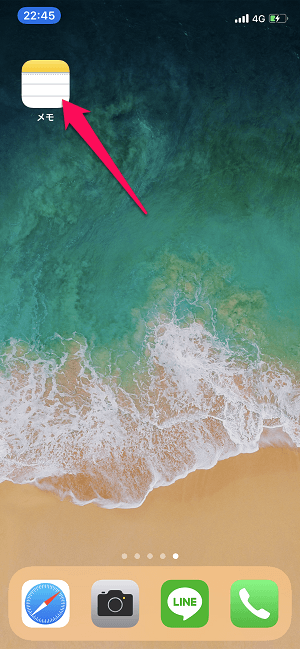
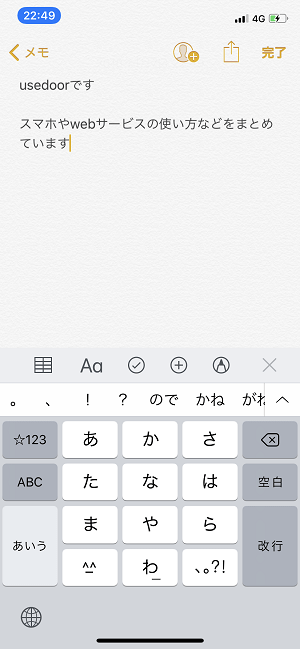
文字入力に改行が使えるアプリであれば何でもいいので開きます。
今回はiOS標準の「メモ」アプリを使いました。
プロフィールに登録したい改行が入った文字を入力します。
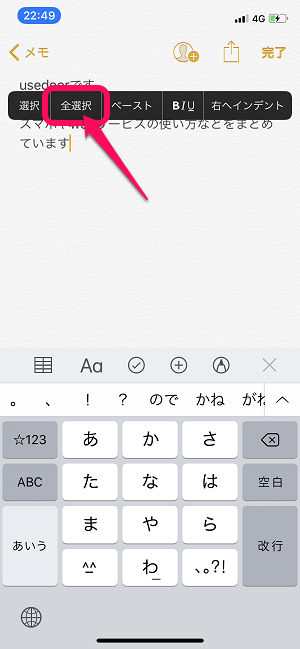
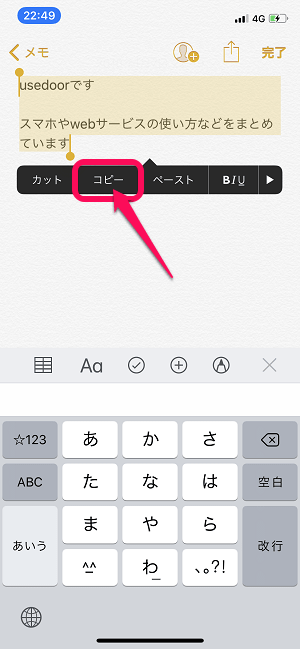
文章の作成が完了したら、入力した文字を「全選択」します。
(iPhoneの場合は長押し⇒全選択)
全選択した状態で「コピー」をタップします。
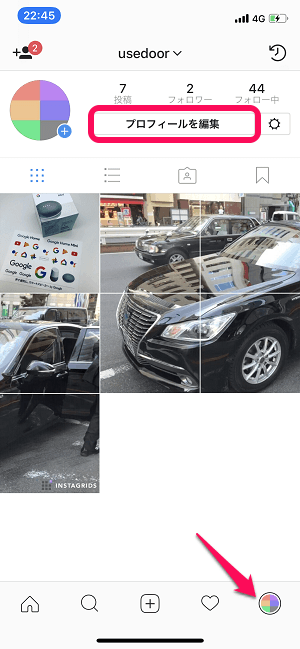
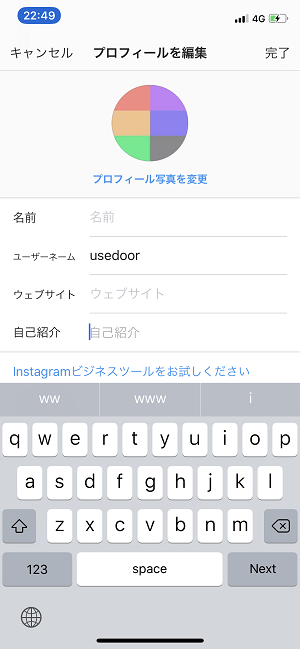
インスタアプリを起動します。
マイページの「プロフィールを編集 > 自己紹介」をタップします。
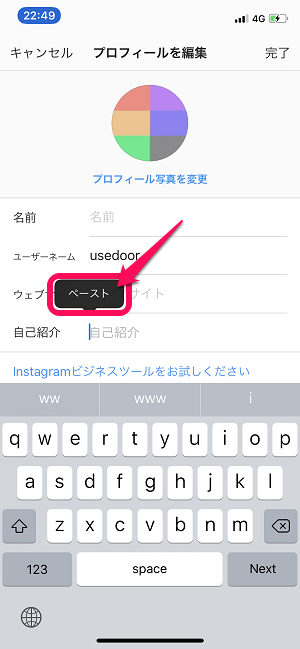
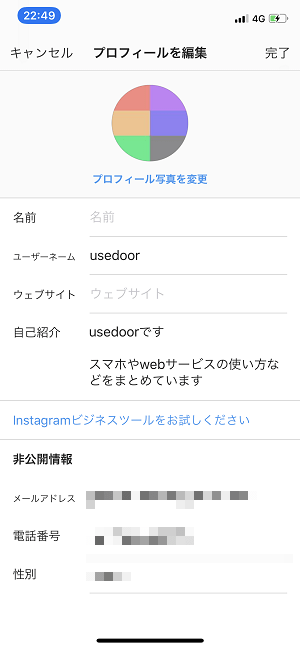
メモアプリなどで全選択⇒コピーした文章をそのままペースト(貼り付け)します。
改行部分がそのままペーストされます。
右上の「完了」をタップして編集を終了します。
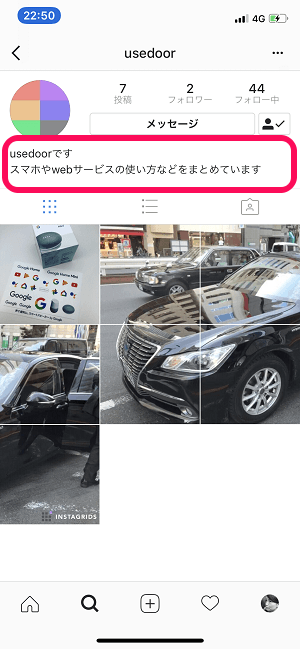
マイページに戻ってプロフィールがちゃんと改行されていればOKです。
PCから行う手順
PCは超ラクチン。普通にEnterで改行すればOK
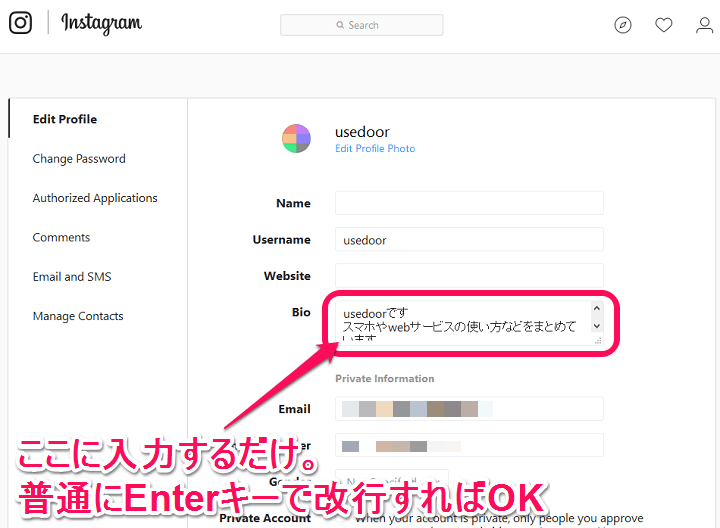
⇒ https://www.instagram.com/accounts/edit/?hl=ja
PCを持っているのであれば、これで改行プロフィールを入力した方が絶対ラクチンです。
ブラウザを起動して↑にアクセスします(ログインしてない場合は編集したいアカウントでログインします)
記事作成時はPCからアクセスしたインスタはちょこちょこと英語だったのですが、項目はわかると思います。
プロフィールを変更する場合は「Bio」の部分を編集すればOKです。
普通に文字入力する時と同じく、キーボードのEnterを押せば改行できます。
スマホアプリ版だとなぜか改行ができないインスタのプロフィール。
今後のアプリアップデートなどでできるようになるかもしれませんが、現状は↑の方法でどうぞ。
PCの方がラクチンですよー。
< この記事をシェア >
\\どうかフォローをお願いします…//
この【インスタグラム】自己紹介(プロフィール)に『改行』を入力する方法 – スマホでもPCでもOK!の最終更新日は2018年1月7日です。
記事の内容に変化やご指摘がありましたら問い合わせフォームまたはusedoorのTwitterまたはusedoorのFacebookページよりご連絡ください。

























